- データ復旧
- iOS データリカバリ
- PC / Mac データリカバリ
- ディスク
- Blu-ray プレイヤー
- ファイル転送
- iPhone データ転送
- 修復 & ロック解除
- iOS システム修復
- iPhone ロック解除

AppGeekerの目標は、エンターテインメント、システムの修復、及びデータのより安全かつ効率的な管理など、ユーザーのニーズに合った最適なソリューションを提供することです。
iPhoneをiTunesと同期して曲やプレイリストを転送できませんか?ここでは、iTunesが同期しないという問題を解決し、iPhoneに音楽を正常に追加するための方法をすべてご紹介します。
このページでは、iTunesがiPhoneに音楽を同期できない場合の対処法を紹介します。iTunesが音楽を同期しない問題がある場合、以下のステップに従って、音楽とプレイリストをiPhoneに転送してみましょう。
iTunesからiPhoneへの曲の同期は、多くのユーザーにとってありふれたプロセスであり、またそれなりの理由があります。しかし、ある時点で、iTunesを通した同期が期待通りに動作しない場合があります。iTunesからiPhoneに音楽を同期できない問題はさまざまで、iTunesの同期設定のミスや、古いバージョンのiTunes・OS・ソフトウェア、スマートフォンとコンピュータのルーズなUSB接続、またはインターネット接続不良などの可能性があります。
以下の簡単な手順に従ってiTunes経由で同期エラーを解決すれば、すぐにiPhoneで好きな曲を聴くことができます。
これは重要なステップです。iTunesライブラリに、iPhone上にあるすべての曲とプレイリスト、及び後でデバイスに同期する必要があるものが含まれていることを確認します。もし、同期するパソコン上のiTunesライブラリに存在しない曲がある場合、その曲はiPhoneから削除されます。
iTunesを起動し、メニューバーの「ファイル」タブをクリックします。「ファイルをライブラリに追加」と「フォルダをライブラリに追加」の両方のオプションで、PCからすべての楽曲を簡単にインポートすることができます。その後、左側のサイドバーから「ライブラリ」の「曲」をクリックすると、iTunesのミュージックライブラリに必要な音楽が含まれているかどうかを確認することができます。
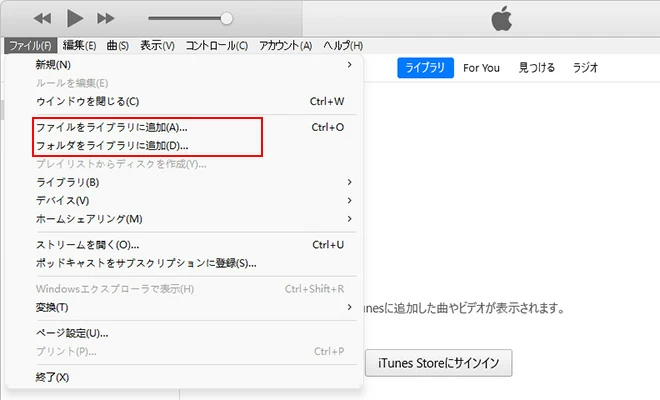
音楽が保存されているフォルダに移動し、iTunesに取り込みます。
コンピュータ上のiTunesにメディアを取り込んだら、iPhoneを接続し、音楽を自由自在に同期させましょう。
iTunesを使わずにコンピュータからiphoneに音楽を転送することが可能で、iTunesライブラリと同期させずにコンピュータからiPhoneに音楽とプレイリストをコピーします。リンクをクリックすると、オプションが表示されます。
正しい手順を踏まないとiTunesでiPhoneに音楽を同期することができないので、作業が難しくなります。この方法なら、どのモデルのiPhoneでも、どのバージョンのiTunesでも、そしてmacOS 10.15以降ではFinderでも有効です:
1. iTunesを起動します。
2. iPhoneをコンピュータに接続します。iTunesにiPhoneのデバイスアイコンが表示されたら、それをクリックして次に進みます。
3. iTunesウィンドウの左側から「ミュージック」を選択し、「ミュージックを同期」の隣にあるボックスにチェックを入れます。iTunesでは、ライブラリ全体を一度に同期するか、一部のプレイリストを転送するかを選択することができます。「ミュージックライブラリ全体」または「選択したプレイリスト、アーティスト、アルバム、およびジャンル」のいずれかが選択されていることを確認します。
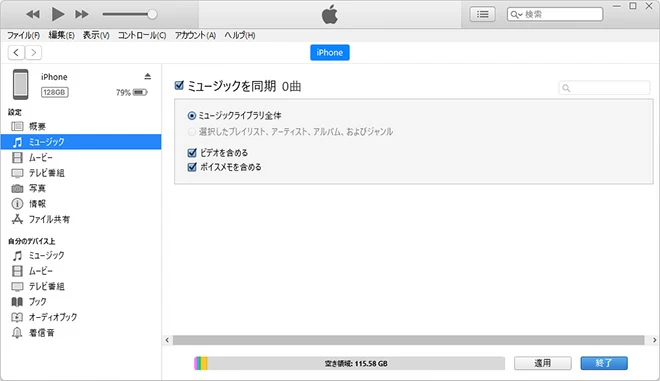
iTunes内の楽曲がスマートフォンに転送されます。
iCloudミュージックライブラリをオフにするよう指示された場合は、iPhoneの設定アプリを開き、ミュージックまでスクロールダウンして、「ライブラリを同期」のスライダーをOFFに切り替えてください。
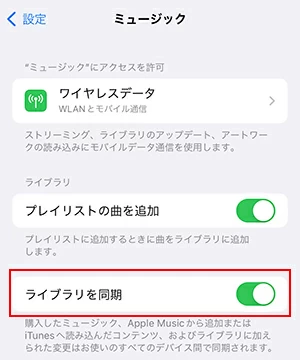
ITunesよりiCloud Music Libraryをオフにするよう指示が出ます。
4. 準備がすべて整ったら、iTunesアプリウィンドウに戻り、ウィンドウの下部にある適用ボタンをクリックして、iTunesライブラリからiPhoneへの音楽の同期を開始させます。プロセスが終了するまで、iPhoneの接続を切らないでください。
iPhoneをコンピュータに接続すると、iTunesはこのiPhoneから既存のコンテンツを削除し、このiTunesライブラリと同期してもよいかどうかの確認メッセージを表示します。この時「消去して同期」をクリックすると、iPhone上の現在のコンテンツは、デバイスが接続されているこのコンピュータ上の現在のiTunesライブラリのコンテンツに置き換わることになります。
通常は、スマートフォンが他のコンピュータのiTunesライブラリと同期しているため、プロンプトがポップアップ表示されます。
上記の手順を実行してもiTunesからiPhoneに曲が転送されない場合、同期エラーが発生している可能性があります。
iTunesの複雑な設定を変更したくない、または同期する際にiTunesによってiPhone上の曲が削除されないようにする方法を探している、ということでしょうか?
一般的に、最も実用的な方法は、iTunesを使わずにiPhoneに音楽を追加することです。このパートではiPhone Data Transferを使用します。このソフトはiPhone、iTunes、WinパソコンとMacの間でトラック、プレイリスト、ムービー、およびその他のファイルを転送するために使用できる素晴らしいエントリーレベルのデータ転送ソフトウェアです。
このプログラムがパソコンにインストールされていれば、パソコンのローカルドライブからiTunesにメディアファイルをコピーするために余分な操作をする必要がありません。さらに、iPhone上のiTunesライブラリにない音楽は、転送中に削除されません。これは、iTunesとの同期プロセスとは異なるものです。
以下、iTunesを使わずに、iPhone Data Transferソフトで音楽をiPhoneに同期させる方法です:
手順 1: iPhoneをコンピュータに接続します。
アプリケーションを開き、画面下部の「iTunesライブラリ」のショートカットを選択します。
必要に応じてiPhoneをコンピュータに接続し、メッセージが出たら確認の上進んでください。
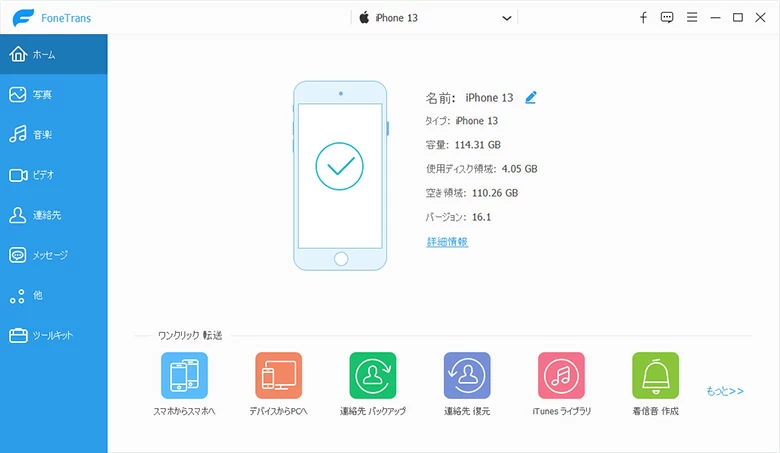
手順 2: iTunesライブラリにアクセスします。
表示された画面で、「iTunesをデバイスに同期」モードを選択して続行します。
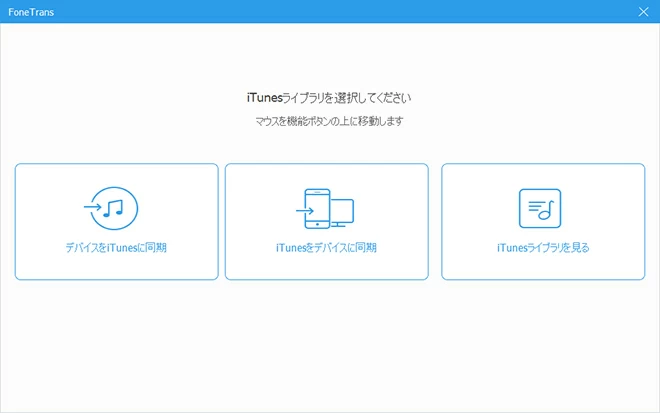
手順 3: iPhoneに同期するiTunesの音楽を選択します。
すべての曲を一度に転送するには、「音楽」と「プレイリスト」オプションをチェックして、「ワンクリックでデバイスに転送」ボタンを押します。これで準備完了です。このプロセスでは、デバイスのデータは削除されず、転送されたiTunesの音楽はiPhoneのミュージックアプリに戻って保存されます。
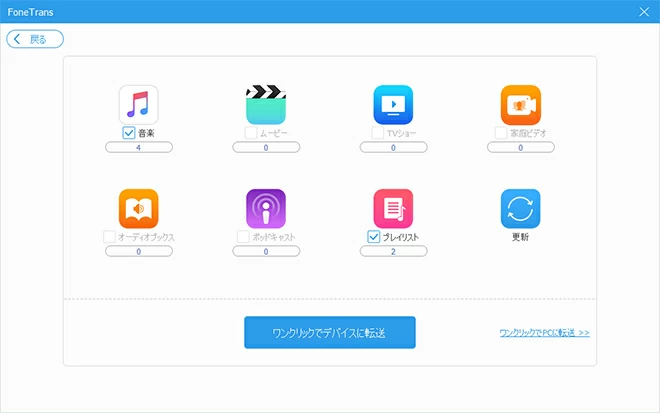
関連記事:iPhoneから別のiPhoneへ連絡先を転送する方法
以下のいずれかが原因でiPhoneとiTunesが同期できないと判定された場合、iPhoneに音楽が転送されません。
何点かチェックを行い、該当するかどうかを確認すれば完了です!